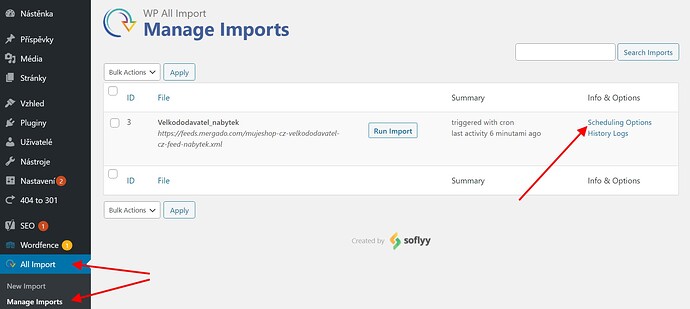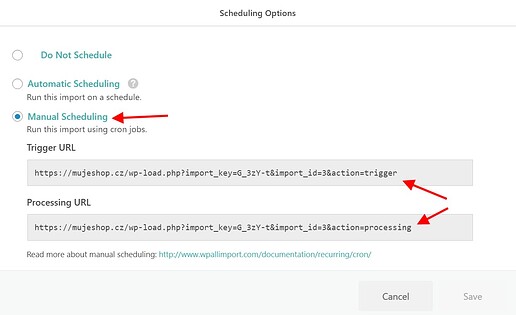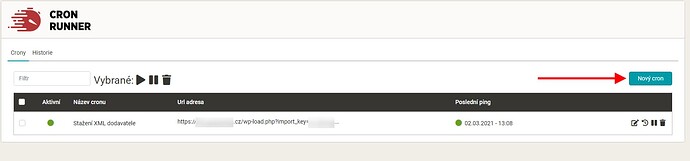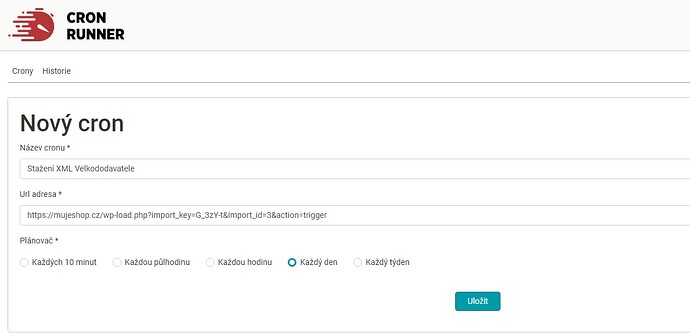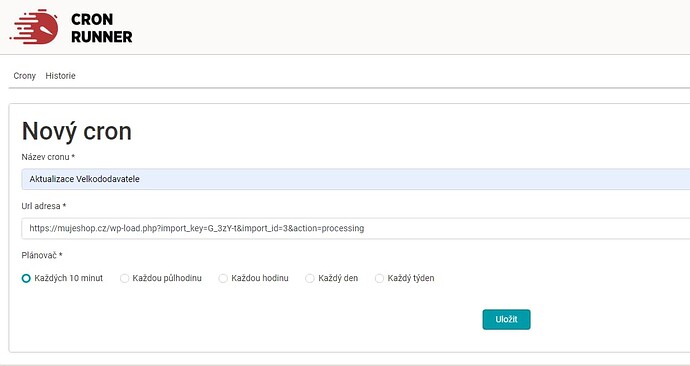Nejčastěji používaným nástrojem pro importování XML feedů či CSV do redakčního systému Wordpress, či jeho e-shopovou nástavbu Woocommerce je WP All Import. V ČR ho používají zejména e-shopy a affiliate partneři, výjimkou nejsou ani realitní portály nebo prodejci dovolených.
Importuji poprvé
Úplnými základy nastavení WP All Importu vás provede oficiální dokumentace How to Import Any CSV, XML, or Excel File into WordPress - WP All Import. Pokud WP All Import nastavujete poprvé, bude to chtít pár pokusů a omylů.
Před importem
Zdroj dat je před importem dobré vyladit přes Mergado. Zejména zdroje dat od dodavatelů nebývají často v dobrém stavu.
Pokud máte zdroj dat v cizím jazyce, vyzkoušejte pro překlad aplikaci Translating Parrot.
Nastavení automatických importů
Spouštění pravidelných automatických aktualizací importů produktů či jiných dat probíhá ve WP All import pomocí 2 URL adres.
Trigger URL – stáhne aktuální verzi XML feedu či CSV
Processing URL – porovná poslední staženou verzi XML feedu či CSV s informacemi na webu a zapracuje změny do webu (přidá produkty, odstraní produkty, upraví informace u dříve nahraných produktů,…).
Při více změnách ve zdroji dat zpracování trvá po dobu více běhů cronu. Při každém dalším spuštění se zpracovávají data od místa, kde skončil poslední běh.
Servery mají limitaci na maximální délku běhu procesu (obvykle v řádu jednotek minut), proto aktualizace často probíhá na víckrát. Ošetří se to tím, že Processing (zpracování feedu) je nastaven na častější frekvenci spouštění než Trigger (stažení feedu).
Kde se importovací URL nacházejí
-
Administrace Wordpressu → WP All Import (dostupné v levém menu) → Manage Imports
-
Scheduling Options u konkrétního importu, pod položkou Manual Scheduling
Spouštění importů přes Cron Runner
-
Zapnete aplikaci Cron Runner v Mergado Storu.
-
Otevřete ji v e-shopu, ve kterém je spuštěna.
-
Kliknete na tlačítko pro vytvoření nového cronu.
-
Nastavíte a uložíte cron.
-
Trigger doporučujeme spouštět Denně nebo Týdně.
-
Processing každých 10 minut nebo co půlhodinu.